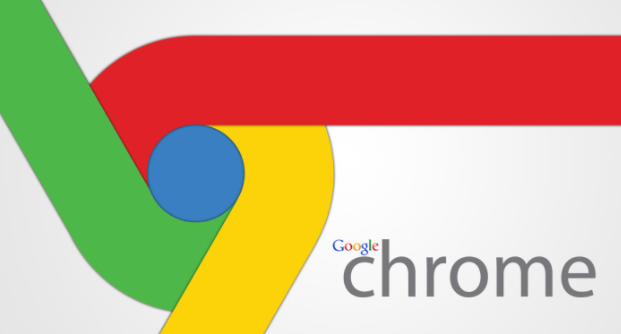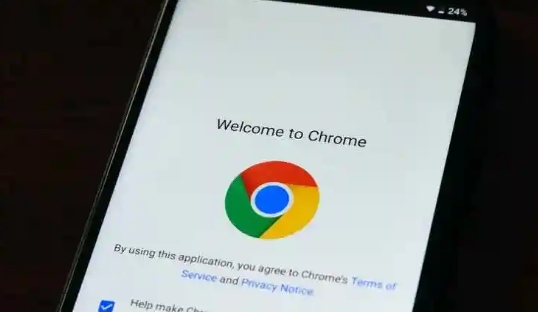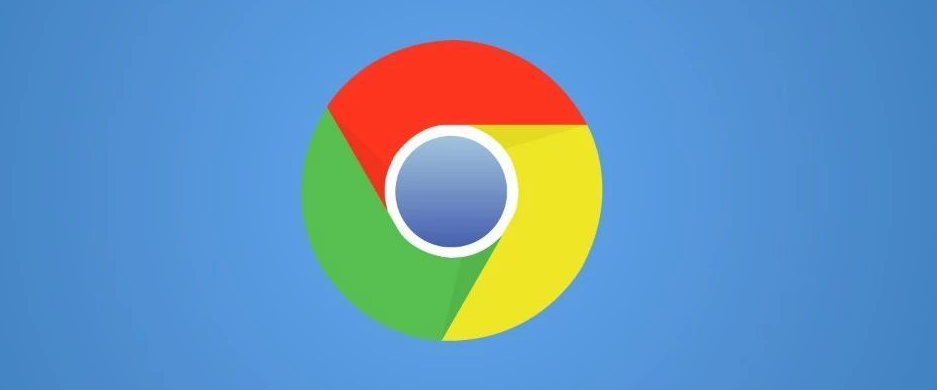Chrome的应用商店访问问题解决方法
发布时间:2025-05-08
来源:谷歌浏览器官网

检查网络连接
首先,要确保设备已正常连接到互联网。可以尝试打开其他网站,如搜索引擎或社交媒体平台,查看是否能够正常加载。若其他网站也无法访问,可能是网络本身存在问题,此时可尝试重启路由器、切换网络环境(如从Wi-Fi切换到移动数据)等操作,以恢复正常的网络连接。
清除浏览器缓存和Cookie
浏览器缓存和Cookie中可能存储了一些导致访问问题的数据。在Chrome浏览器中,点击右上角的菜单按钮,选择“更多工具” - “清除浏览数据”。在弹出的窗口中,选择“所有时间”范围,勾选“缓存的图片和文件”以及“Cookie及其他网站数据”,然后点击“清除数据”。清除完成后,关闭浏览器并重新打开,再次尝试访问应用商店。
更新Chrome浏览器
旧版本的Chrome浏览器可能存在一些兼容性问题或安全漏洞,导致无法正常访问应用商店。点击浏览器右上角的菜单按钮,选择“帮助” - “关于Google Chrome”。在弹出的窗口中,Chrome会自动检查是否有可用的更新。如果有更新,会开始自动下载和安装。安装完成后,重新启动浏览器,看是否能解决访问问题。
禁用不必要的扩展程序
某些浏览器扩展程序可能与应用商店的访问产生冲突。点击右上角的菜单按钮,选择“更多工具” - “扩展程序”。在扩展程序页面中,逐个禁用已安装的扩展程序,然后尝试访问应用商店。如果禁用某个扩展程序后能够正常访问,那么可以考虑卸载该扩展程序或者寻找替代的扩展程序。
重置浏览器设置
若上述方法均无效,可以尝试重置浏览器设置。同样在浏览器的设置页面中,找到“高级”选项,在“隐私和安全”部分点击“恢复设置”。这将重置浏览器的各项设置到默认状态,但不会影响书签、密码等个人数据。重置完成后,重新启动浏览器,再次尝试访问应用商店。
通过以上这些方法,大多数Chrome应用商店的访问问题应该能够得到解决。如果在尝试了所有方法后仍然无法访问,建议联系Chrome官方支持团队,寻求进一步的帮助。希望这些方法能够帮助用户顺利解决Chrome应用商店的访问问题,享受更加便捷、丰富的浏览体验。